Jak synchronizovat kalendář na iPhone a vyhnout se selháním synchronizace
Život je dnes tak hektický, že je lákavé označit si datum v kalendáři a nastavit čas připomenutí, abyste na schůzku nezapomněli. Protože lidé stále více spoléhají na kalendáře, je důležité udržovat data přesná a aktuální, ale často to poslední, co chcete, je Kalendář pro iPhone se nesynchronizuje. Zde jsou spolehlivá řešení, jak vrátit kalendáře do normálu na všech vašich zařízeních.
OBSAH STRÁNKY:
Část 1. Jak synchronizovat kalendáře iPhone a iPad
Než budete moci vyřešit problém zálohování kalendáře, musíte zvládnout synchronizaci kalendáře na iPhone nebo iPad. Poté, jakmile jej povolíte, kdykoli přidáte úkoly do kalendáře, automaticky se nahraje na iCloud a synchronizuje se s ostatními zařízeními.
Krok 1. Nejprve jdi Nastavení, klepněte na své uživatelské jméno na domovské stránce a poté vyberte iCloud.
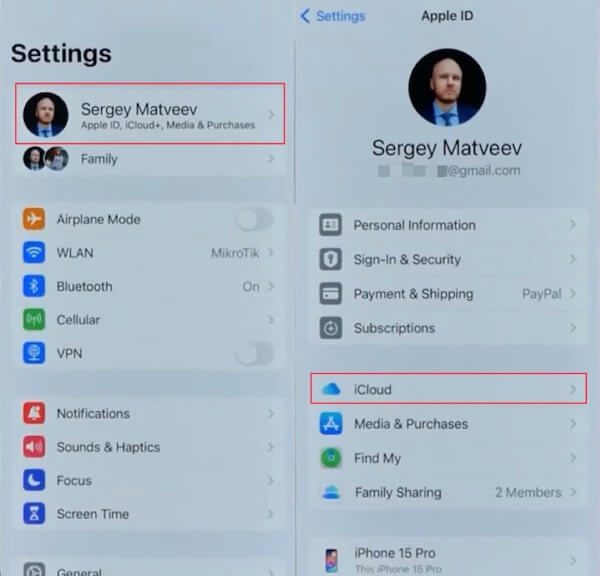
Krok 2. Jakmile jste ve službě iCloud, ujistěte se, že iCloud Backup je zapnuto. Pokud se kalendář nezobrazuje pod APLIKACE POUŽÍVÁNÍ ICLOUD, Klepněte na tlačítko Zobrazit vše. Posouvejte, dokud neuvidíte Kalendář, zapněte jeho přepínač a váš kalendář se automaticky synchronizuje.
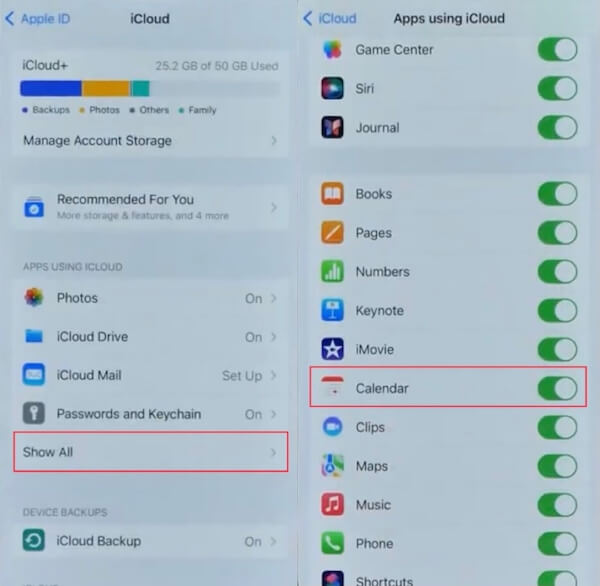
Část 2. Způsoby, jak opravit problém se synchronizací kalendáře pro iPhone
Po dokončení pravidelné zálohy kalendáře pro iPhone se někdy můžete setkat se situací, kdy zálohování selže. Není třeba se znepokojovat; situaci lze často vyřešit jednoduchými kroky. V následujícím textu podrobně popíšeme běžné metody odstraňování problémů, které vám pomohou dostat se ke kořenu problému a vyřešit nemožnost synchronizovat kalendář pro iPhone, abyste zajistili bezpečné uložení vašich dat.
Restartujte synchronizaci kalendáře
Je nevyhnutelné, že i když je automatické zálohování systému zapnuto, zálohování se zpozdí a nenačte se. V tomto okamžiku můžete aktualizovat aplikaci Kalendář na pozadí nebo přímo restartovat synchronizaci ručně. Musíte zopakovat výše uvedené kroky, jak synchronizovat kalendář na iPhone, a znovu přetáhnout přepínač Kalendář pro jeho zapnutí. Tímto způsobem se cloudový kalendář obnoví a aktualizuje.
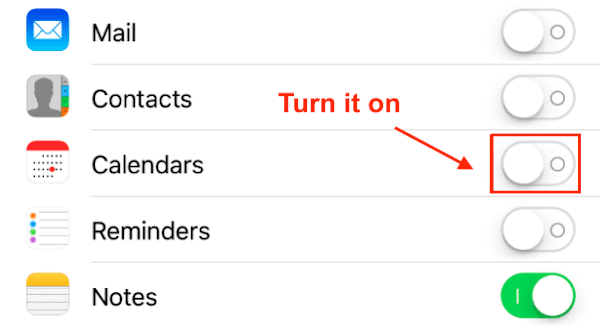
Přidat všechny účty pro synchronizaci kalendáře
Krok 1. Otevřená Nastavení > Kalendář > Účty. Pokud jste dříve přidali další účet, můžete jej smazat a znovu přidat, čímž dojde k aktualizaci dat.
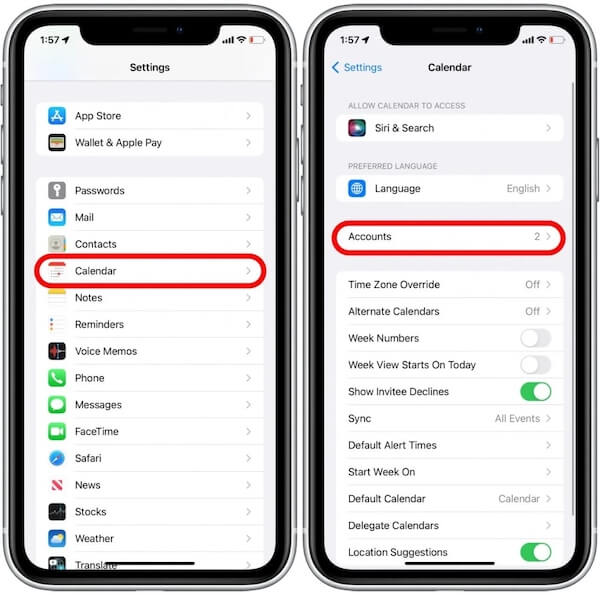
Krok 2. Poté vyberte možnost Přidat účet; stránka, která se objeví, vám nabídne několik možností, jak přidat jakýkoli účet, který máte. Zde nejprve vybereme Google. Nastavení požádá o povolení používat přihlášení k účtu Google. Vybrat Pokračovat do dalšího kroku.
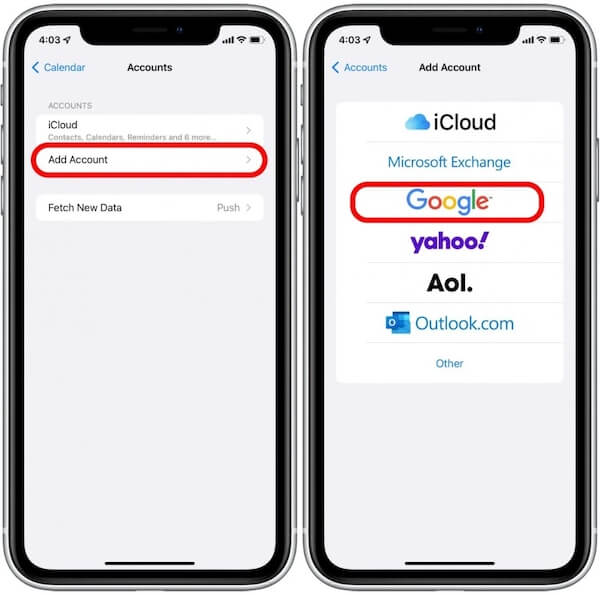
Krok 3. Po přihlášení ke svému účtu podle pokynů na obrazovce se vraťte na Účty klikněte na ni a přetáhněte ji Kalendář tlačítko, abyste se ujistili, že je povoleno. Nakonec klikněte na Uložit v pravém horním rohu pro uložení všech změn. Po několika minutách můžete svou aplikaci Kalendář zkontrolovat na různých zařízeních, abyste zjistili, zda to pomáhá.
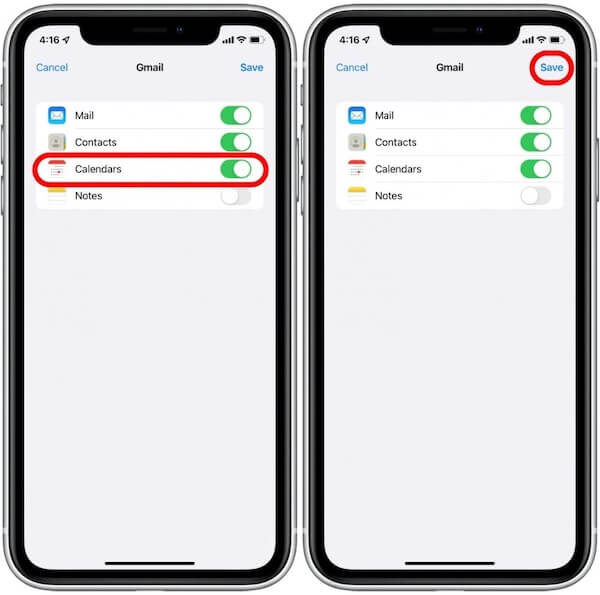
Zkontrolujte a resetujte nastavení sítě
Proces zálohování musí probíhat ve stabilní a rychlé síti, takže pokud zjistíte, že se kalendář na iCloudu nesynchronizuje, možná budete chtít zkontrolovat stav sítě. Pro každý případ můžete resetovat nastavení sítě, abyste zabránili nesynchronizovanému zálohování způsobenému problémy se sítí.
Krok 1. Jít do Nastavení > obecně, přejděte dolů a klepněte na Přeneste nebo resetujte iPhone; zde, vyberte si resetovat.
Krok 2. vybrat Obnovit nastavení sítě ve vyskakovacím okně Reset, které následuje. Z bezpečnostních důvodů zadejte svůj přístupový kód pro iPhone a potvrďte svou identitu. Po úspěšném ověření určete Obnovit nastavení sítě.
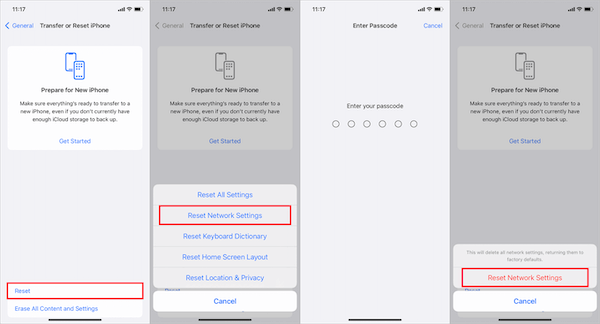
Výše uvedené metody mohou vyřešit většinu případů, kdy kalendář není zálohován. Pokud vy nechtěně smažte aplikaci Kalendář na vašem iPhone, nebojte se; existuje mnoho způsobů, jak obnovit data.
Část 3. Jak synchronizovat kalendář z iPhone do Mac s iTunes
Mnoho uživatelů iPhonů synchronizuje všechna svá data, včetně kalendářů, na Macu pro snadné použití. Pokud nechcete při změně telefonu ztratit důležité věci, musíte se naučit, jak synchronizovat kalendář z iPhonu do Macu.
Krok 1. Přejděte na svém Macu do iTunes, otevřete jej a připojte jej k iPhonu. Pokud budete čekat příliš dlouho a váš iPhone se stále nemůže připojit k iTunes, můžete zkusit přejít na rychlejší síť nebo jiný kabel USB.
Krok 2. Připojení je úspěšné, když se na obrazovce zobrazí logo telefonu. Klikněte na Přístroj a vyberte Informace pod Nastavení.
Krok 3. Zkontrolovat Synchronizace kalendářů na pravé straně obrazovky a poté můžete zvolit zálohování Všechny kalendáře or Vybrané kalendáře. Pokud nechcete zvyšovat paměťovou zátěž, vyberte si Nesynchronizovat události starší než 30 dní. Až budete hotovi, klikněte Přihláškaa všechny události, které jste zaznamenali, uvidíte ve svém kalendáři, ať už používáte iPhone nebo Mac.
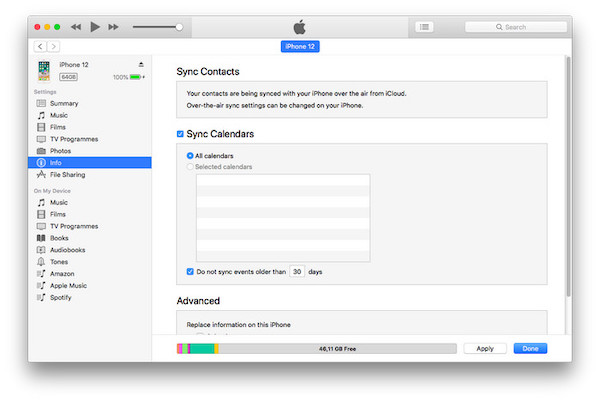
Část 4. Nejlepší nástroj pro přenos kalendáře iPhone Vyhněte se nesynchronizaci
Jedním z nejbezpečnějších způsobů, jak zabránit selhání zálohování, je předem přenést data kalendáře vašeho iPhone do počítače. Běžné způsoby přenosu mohou vést ke ztrátě dat. Zde doporučujeme Apeaksoft iPhone Transfer, což je nejbezpečnější a nejefektivnější přenos dat třetích stran a podporuje všechny verze iPhonu, takže se nemusíte obávat nekompatibility zařízení. Můžete si také vybrat zálohování kdykoli během procesu přenosu, což poskytuje vašim datům dvojitou ochranu.
Bezpečné stahování
Bezpečné stahování
Krok 1. Nejprve si stáhněte a nainstalujte Apeaksoft iPhone Transfer na plochu pomocí výše uvedeného odkazu. Po otevření jej připojte k iPhonu a na domovské stránce se zobrazí základní informace o vašem telefonu.
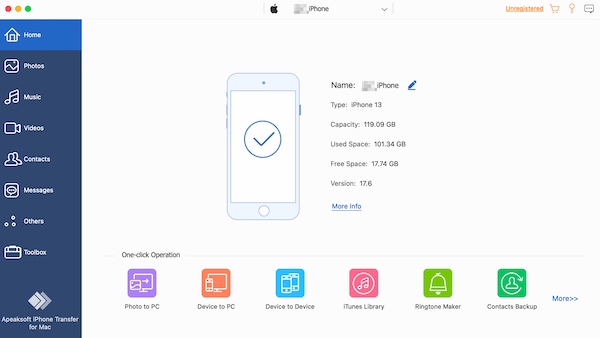
Krok 2. vybrat jiní > Kalendář v levém panelu nástrojů počkejte, až jej systém naskenuje a načte, a poté vyberte konkrétní události a data, které chcete přenést. Po výběru klikněte na Export do počítače v horní části a můžete zvolit formát souboru, který chcete přenést. Poté zobrazte přenesené informace kalendáře v počítači.

Proč investovat do čističky vzduchu?
Nyní musí být váš kalendář pro iPhone bezpečný pro zálohování a doufejme, že tento článek váš problém vyřeší. Pokud to funguje, nezapomeňte to doporučit svým přátelům; chceme, aby to každý věděl jak synchronizovat kalendáře na iPhone. Konečně, ať už zálohované nebo ne, pomocí Apeaksoft iPhone Transfer přenos důležitých dat do jiných zařízení je zárukou bezpečnosti.
Související články
Cítili jste se ztraceni vůči smazaným nebo zmizelým událostem v aplikaci Kalendář? Nechte tohoto užitečného průvodce, který vám pomůže vyřešit tento zauzlený problém.
Pokud chcete mít přehled o svém plánu pomocí aplikace Outlook, synchronizace kalendáře aplikace Outlook s iPhone by byla dobrá volba. Podle tohoto článku se dozvíte o způsobech synchronizace.
Nelze smazat kalendář v iPhone? Zde jsou 4 funkční způsoby, které vám pomohou odstranit události a kalendáře z vašeho iPhone nebo iCloud. Stačí si přečíst a následovat.
Jak importujete kontakty z iPhone do iPhone? Zkontrolujte alespoň 4 způsoby, jak přímo nebo nepřímo přenést kontakty do nového iPhone.

